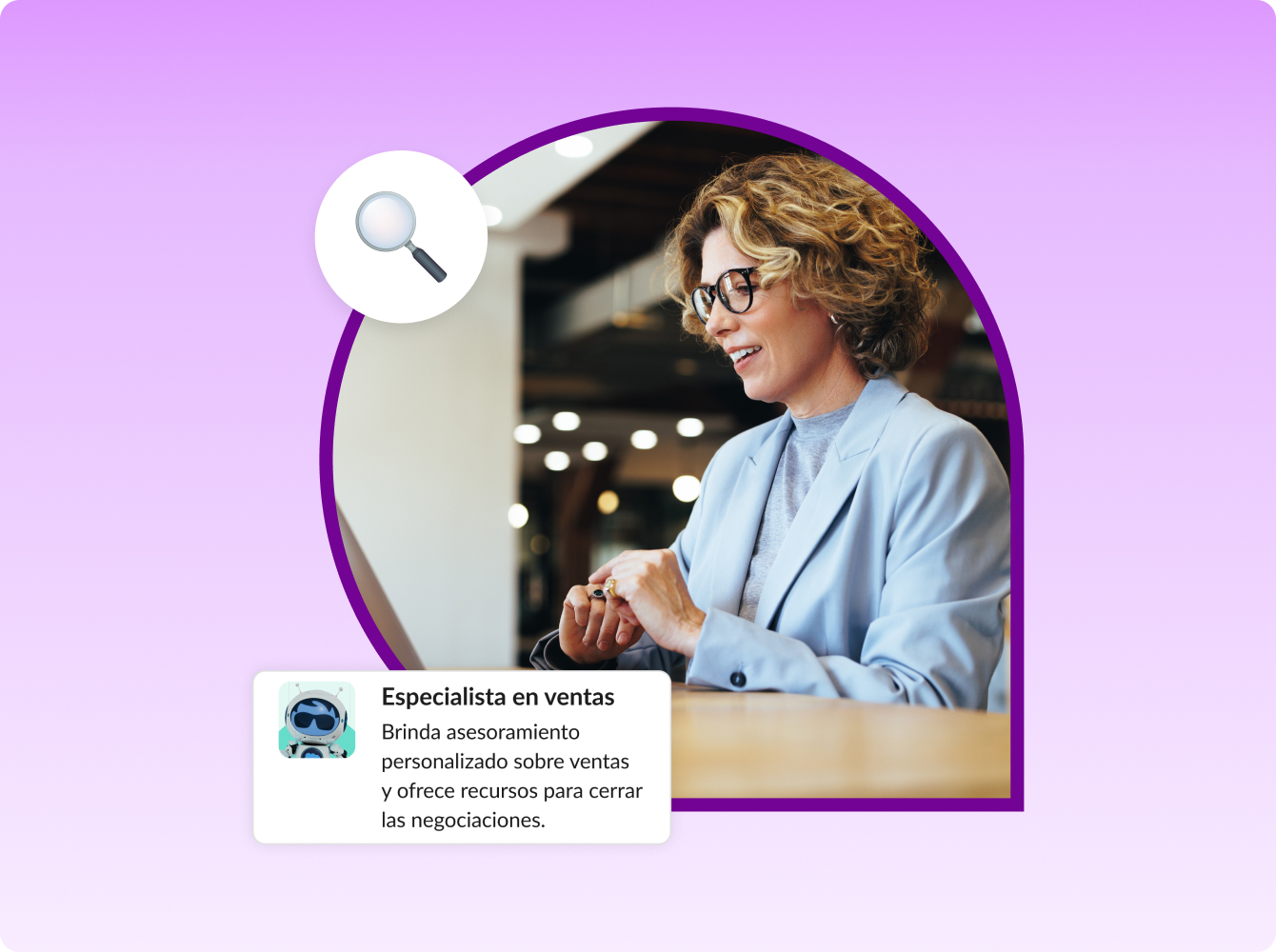Deleita a tus clientes con asistencia incomparable
Proporciona un servicio más atento y personalizado a escala. Al trabajar en los canales de Slack Connect con los clientes y socios, puedes extender los mismos beneficios de seguridad empresarial, integraciones y flujos de trabajo de Slack a personas que no pertenecen a tu organización.
15,7 %
Mejora en el puntaje de esfuerzo del cliente*
3x
Resolución de tickets más rápida*
64 %
Disminución del trabajo pendiente de tickets de asistencia*
Los canales que se comparten con los clientes se asemejan a los que usas con tu equipo interno. Se pueden incorporar personas de hasta 20 empresas distintas. De este modo, todos podrán estar alineados y generar resultados en un espacio compartido.
Con Slack Connect, puedes convertir las experiencias de asistencia en relaciones duraderas creando un ecosistema de socios de servicio y brindando asistencia de muy alta calidad a clientes clave.
1. Crea un ecosistema de socios de servicio:
Conecta a los agentes con proveedores de servicios y socios en un lugar central para ver, debatir y tomar medidas sobre problemas urgentes que afectan a los clientes.
«Si tenemos que organizar una orden particularmente grande y compleja, tanto nuestros socios de restaurantes como nuestros proveedores de servicios compartidos pueden estar en el mismo canal de Slack. Luego, si hay una incidencia, podemos comunicarnos inmediatamente con ellos como si estuvieran físicamente en la misma oficina que nosotros».
2. Ofrece asistencia de primera calidad a clientes clave:
Fideliza a los clientes conectándote con clientes clave en un canal exclusivo de Slack Connect, creando una extensión de tu propio equipo para ofrecer un servicio diferenciado de primer nivel.
«Nuestros clientes nos dicen que somos como una extensión de su equipo, y parte de esa sensación definitivamente proviene del hecho de que usamos Slack».
Únete a las más de 100 000 organizaciones que trabajan en Slack Connect:
Primeros pasos
Acelera la comunicación y trabaja de forma más segura con socios externos, proveedores y personas que no pertenecen a tu empresa.
- Obtén más información acerca de los beneficios que implica el trabajo conjunto con socios en los canales.
* Valores y cifras según los equipos específicos que usan Slack Connect en sus empresas. Los resultados pueden variar según la organización.